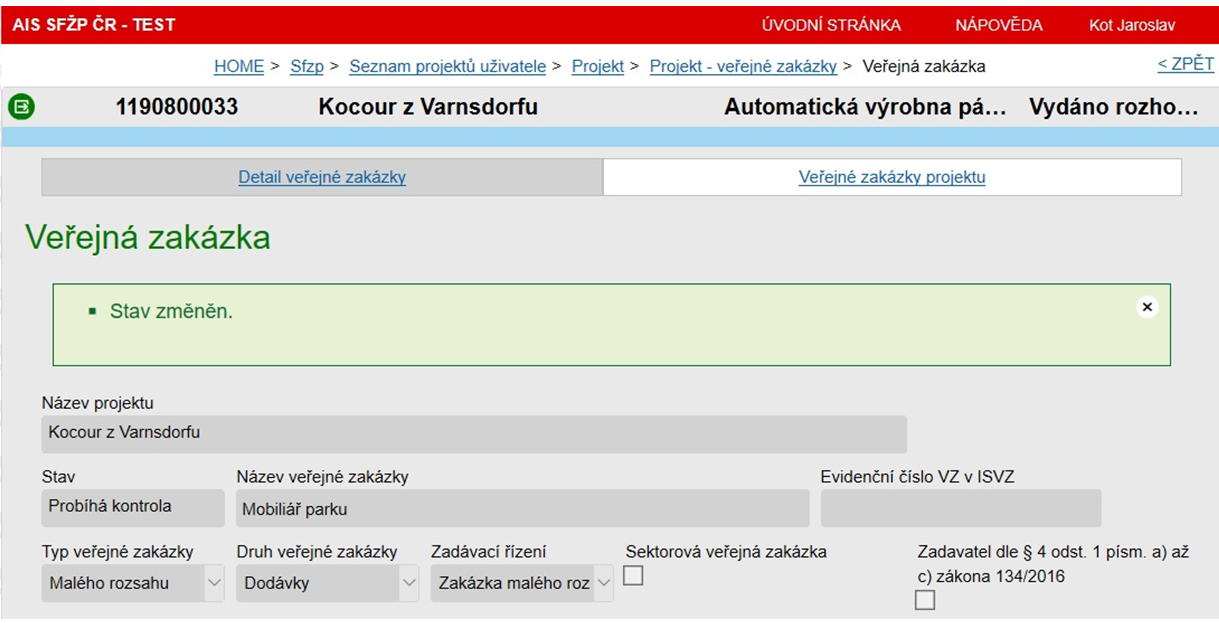V okně Projekt – veřejné zakázky vidíme seznam všech veřejných zakázek projektu, které jsme již do systému vložili. Pokud tedy do systému vkládáme informace o první veřejné zakázce, která má souvislost s naším projektem, bude seznam Veřejné zakázky projektu prázdný.
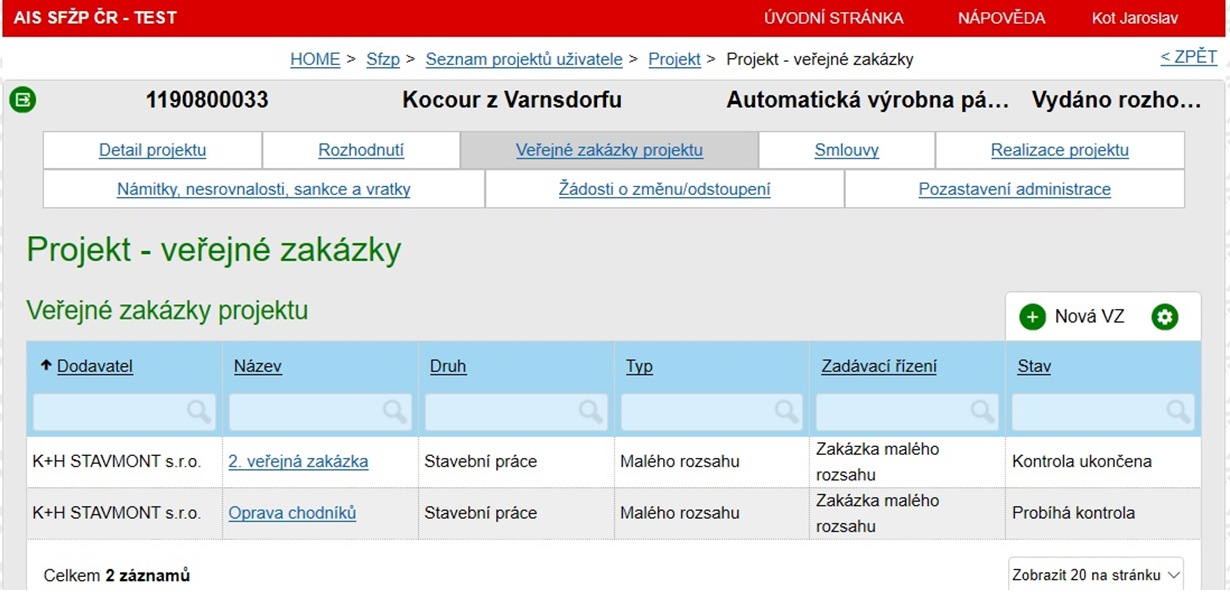
Připravíme si všechny podklady k naší veřejné zakázce. Detailnější informace o veřejných zakázkách v rámci Operačního programu Životní prostředí nalezneme v dokumentu Pokyny pro zadávání veřejných zakázek - NPŽP. Vyplatí se také pročíst si Nejčastější pochybení ve veřejných zakázkách - NPŽP. Pro vložení nové veřejné zakázky klikneme na Nová VZ.
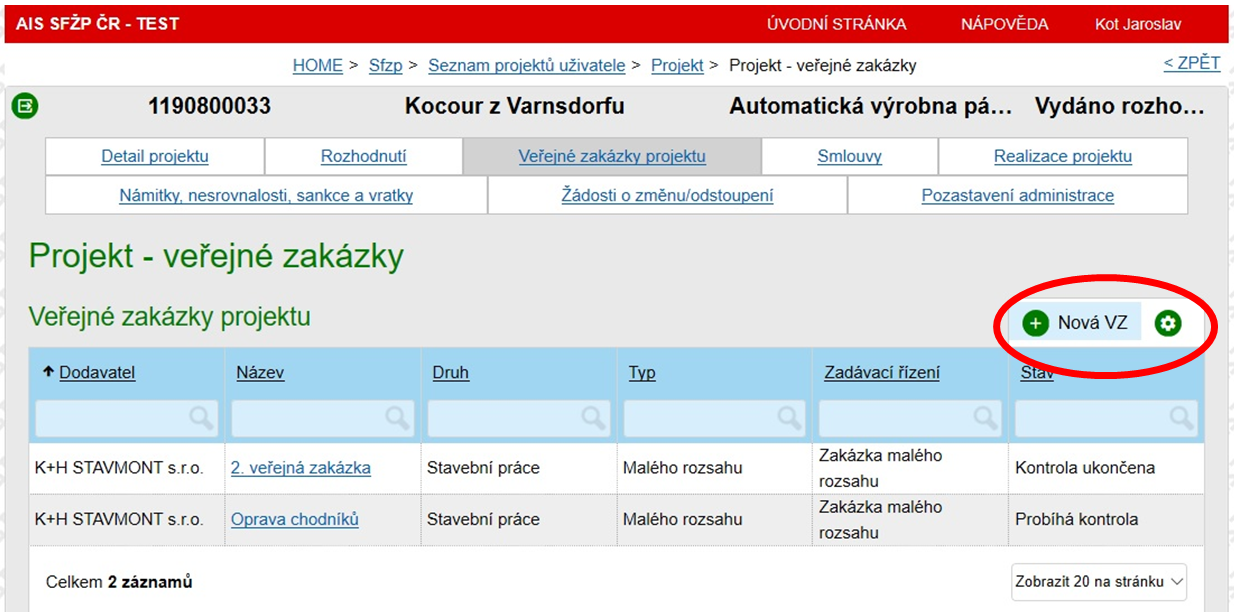
Otevře se okno Veřejná zakázka. V šedých polích se automaticky předvyplní název a stav projektu.
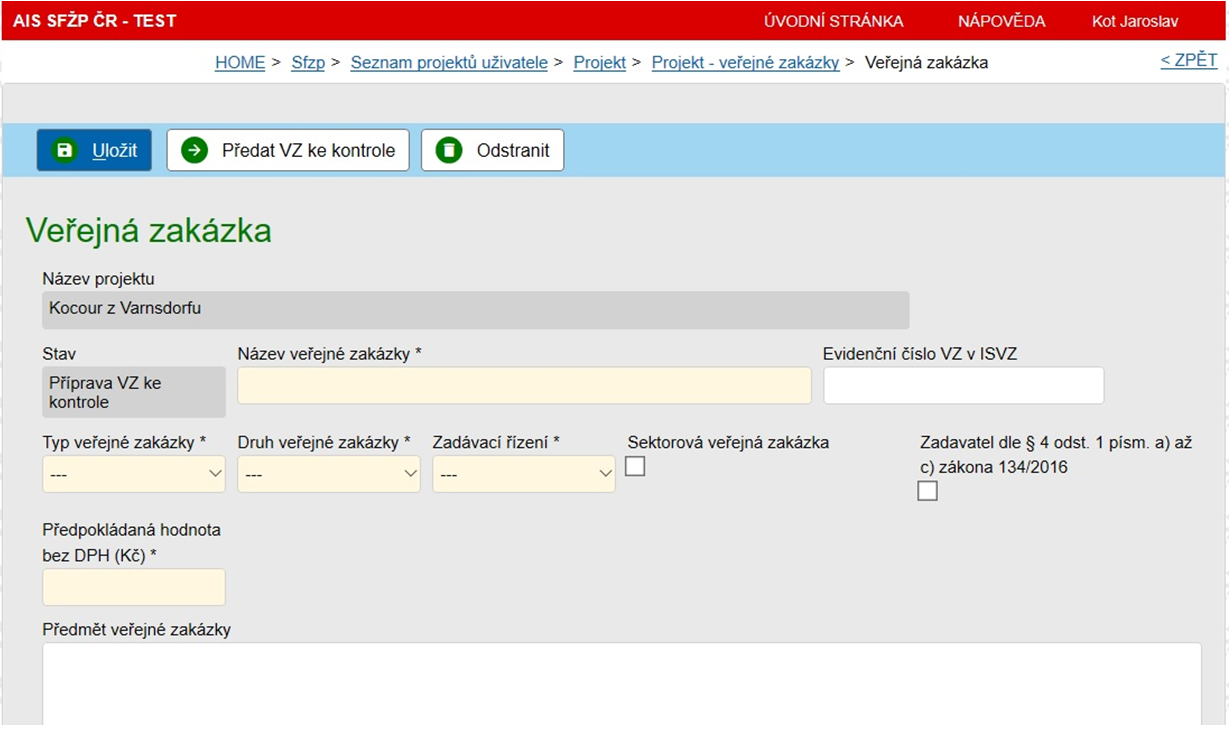
Nejprve musíme vyplnit povinná, podbarvená pole. Zadáme tedy Název veřejné zakázky.
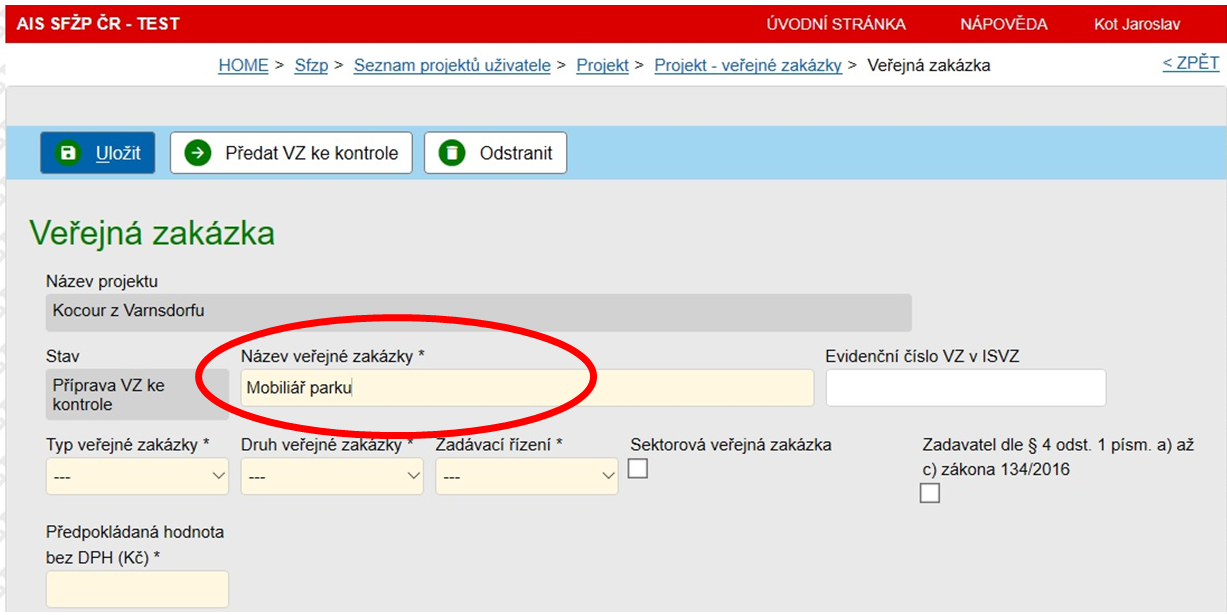
Z rolovací nabídky zvolíme Typ veřejné zakázky.
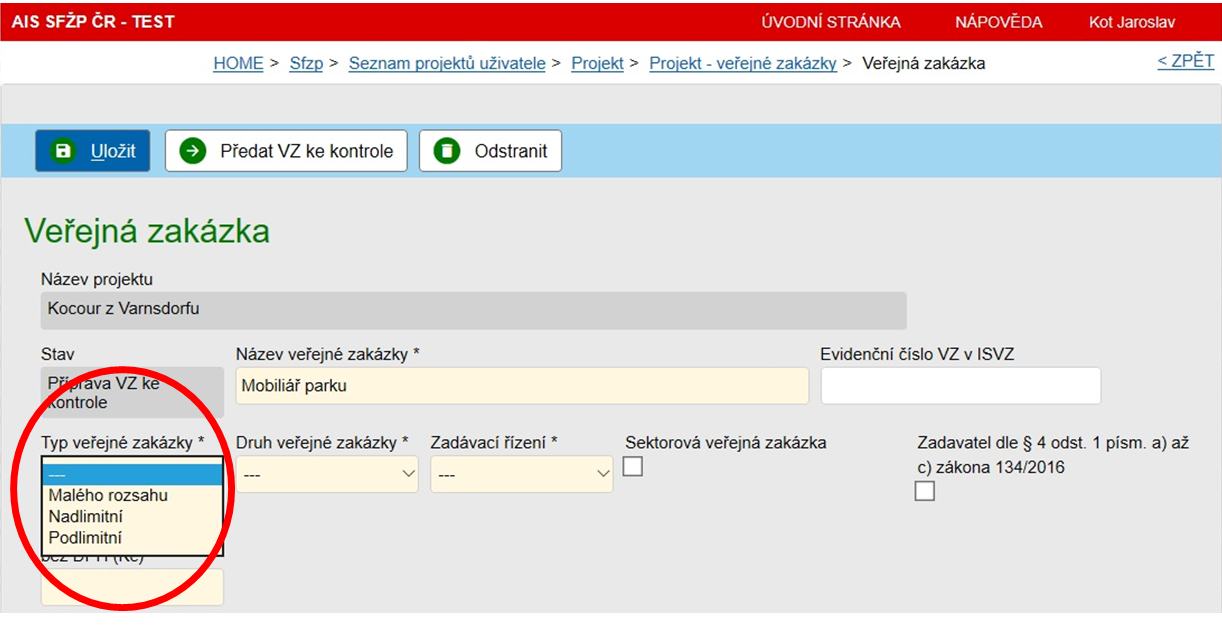
Podobně zvolíme v okně Druh veřejné zakázky, zda se jedná o Dodávky, Služby či Stavební práce.
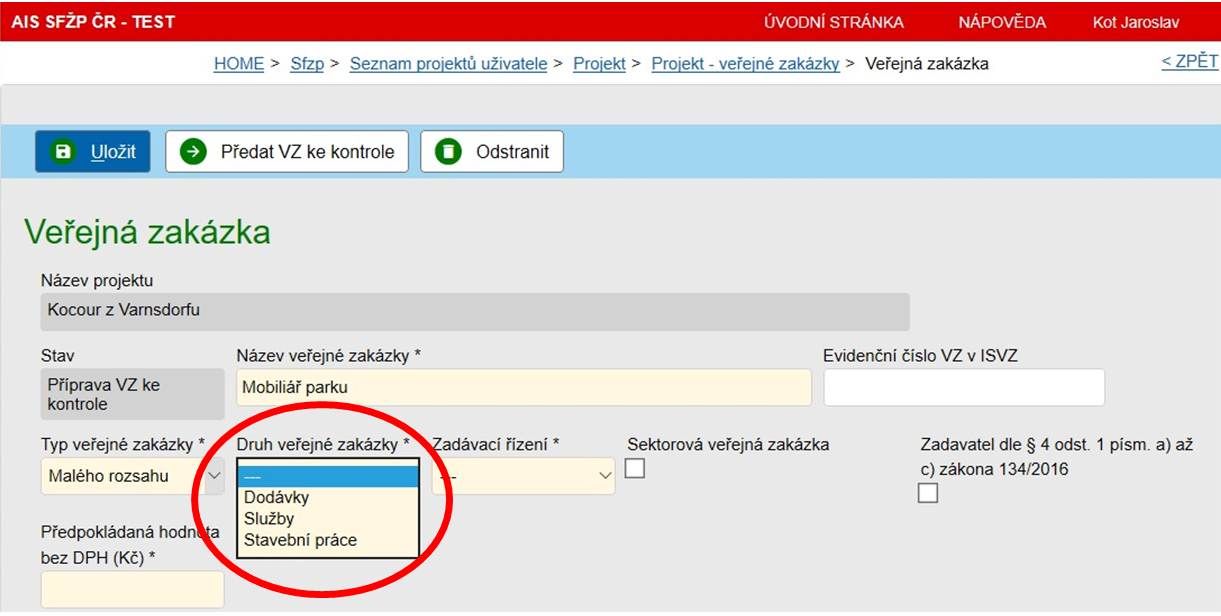
Zvolíme také typ zadávacího řízení v okně Zadávací řízení. Pokud se nás tato pole týkají, zaškrtneme, zda se jedná o Sektorovou zakázku, případně zda jsme žadatelem vyjmenovaným v § 4 odst. 1 písm. a) až c) zákona 134/2016 (organizační složky státu, ČNB, státní příspěvková organizace).
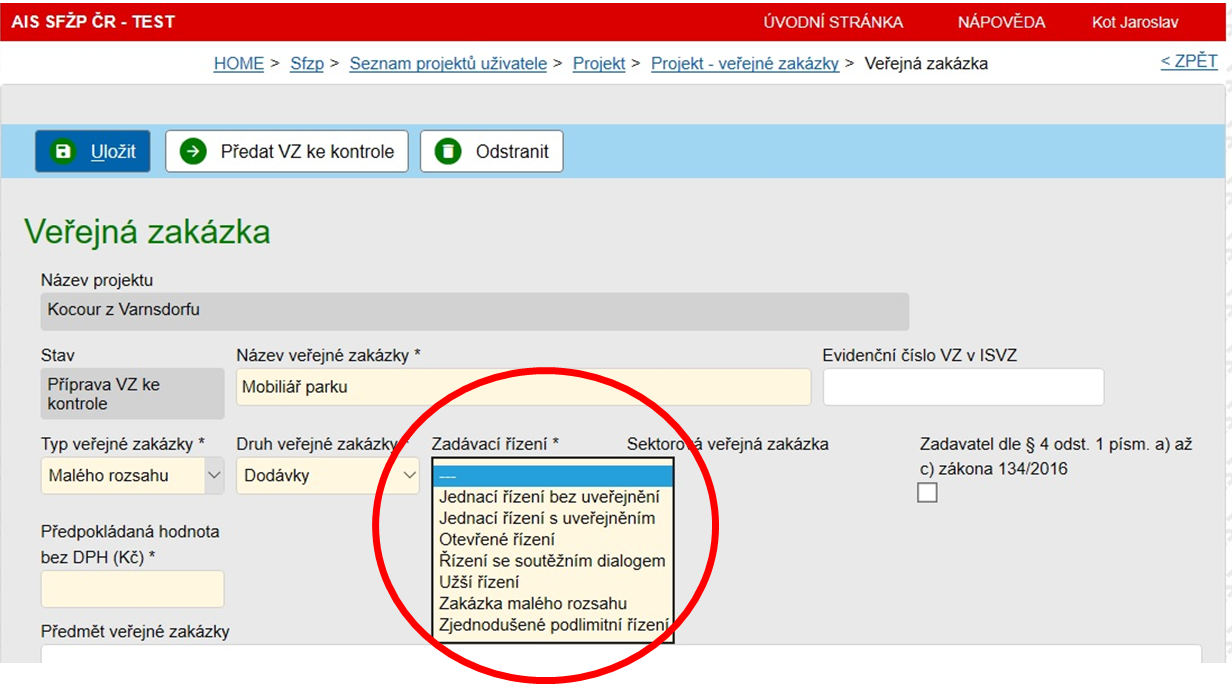
Vyplníme také pole Předpokládaná hodnota bez DPH (Kč).
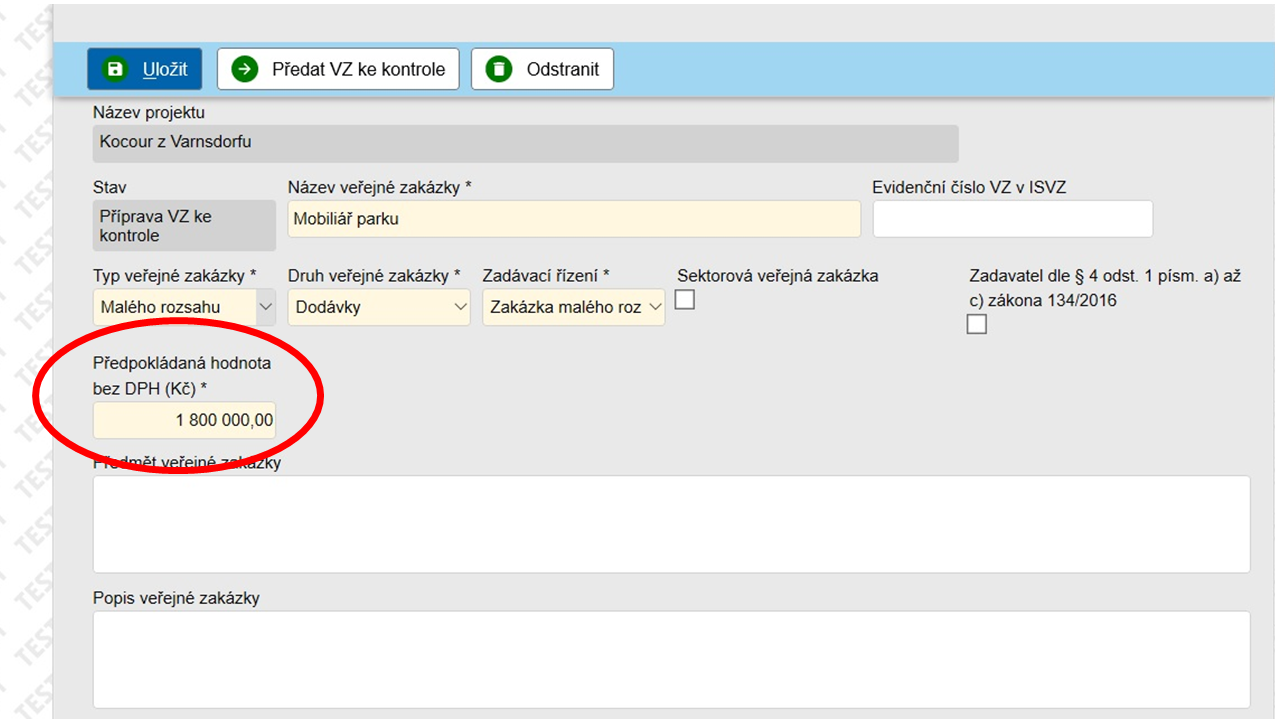
Do textových polí Předmět veřejné zakázky a Popis veřejné zakázky uvedeme informace o veřejné zakázce.
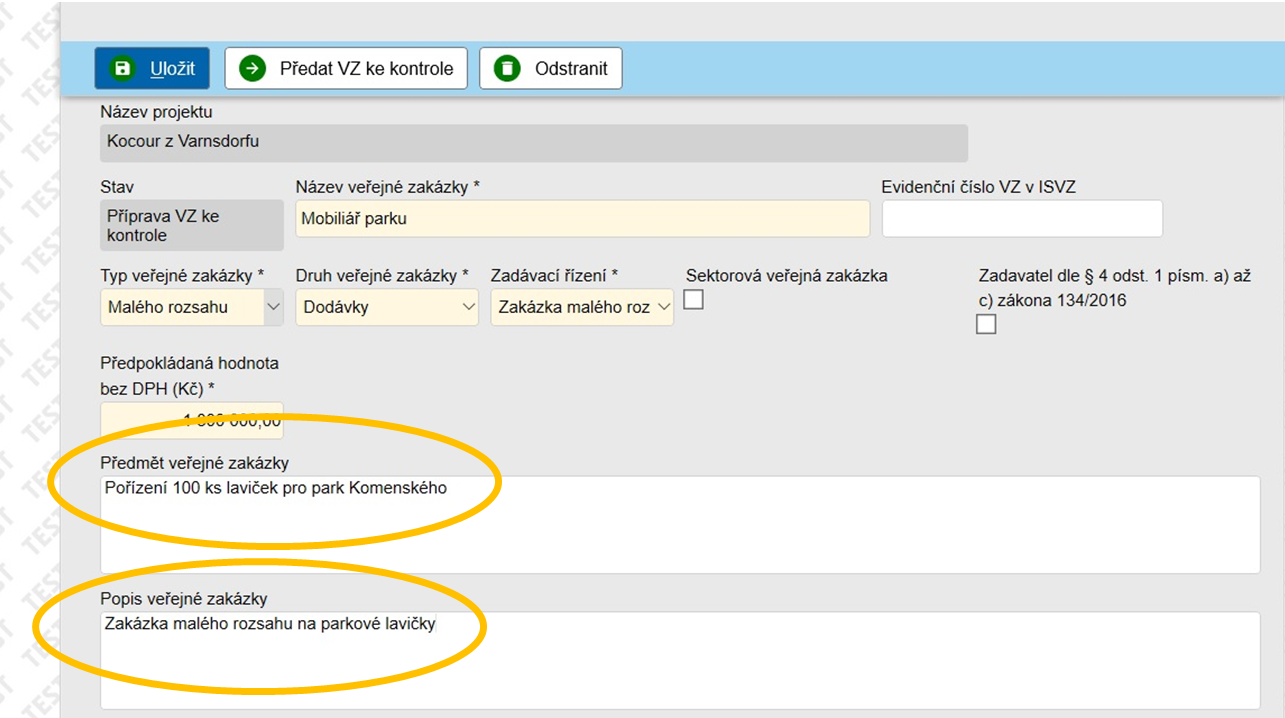
V následující části Informace o zadání VZ vyplňujeme relevantní informace o naší veřejné zakázce (podle typu zakázky a toho, zda již je zvolen dodavatel). Vložíme tedy Odkaz na VZ v profilu zadavatele.
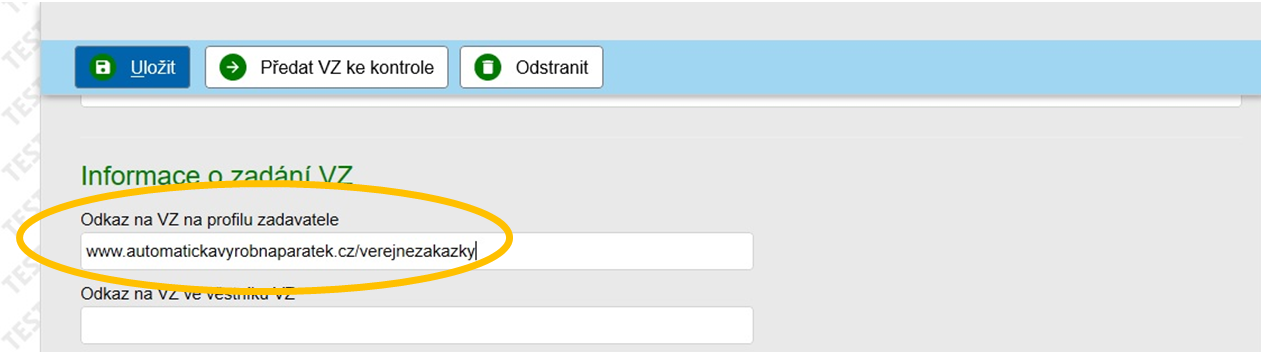
Pokud jsme informaci o veřejné zakázce uveřejňovali ve věstníku, vyplníme také pole Odkaz na VZ ve věstníku VZ.
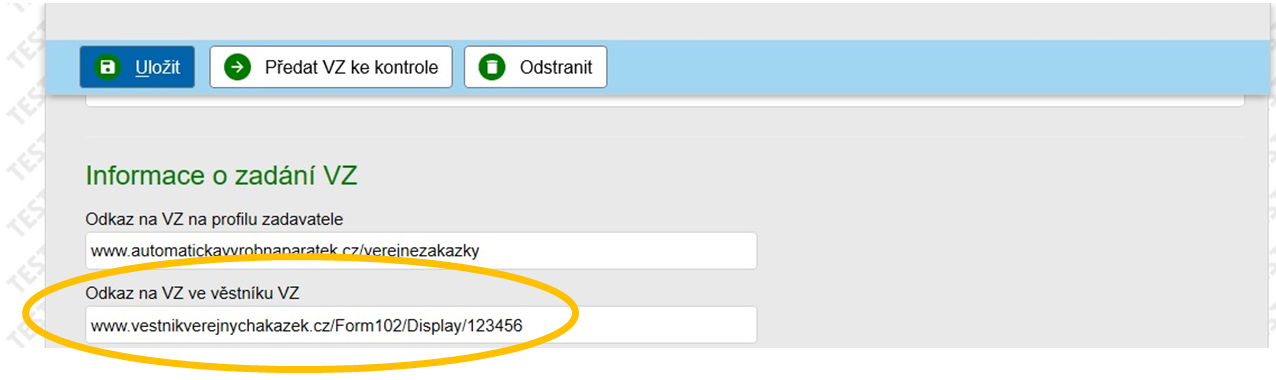
V poli Dodavatel uvedeme vybraného dodavatele. Rolovací pole nám nabídne již dříve v systému zadané dodavatele.
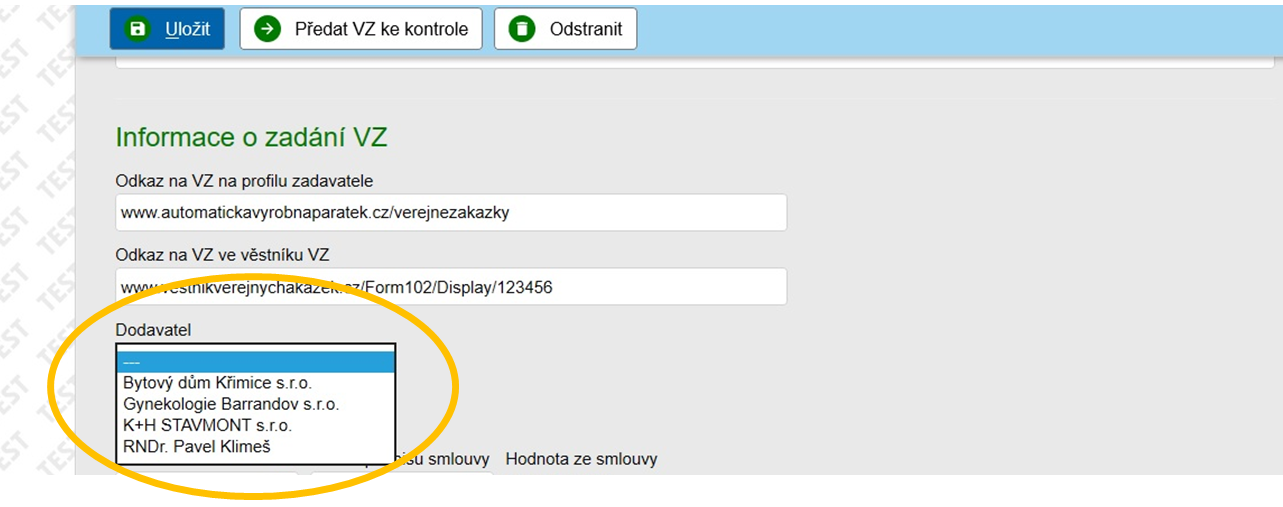
Můžeme také zadat dodavatele nového. Klikneme na Nový dodavatel.
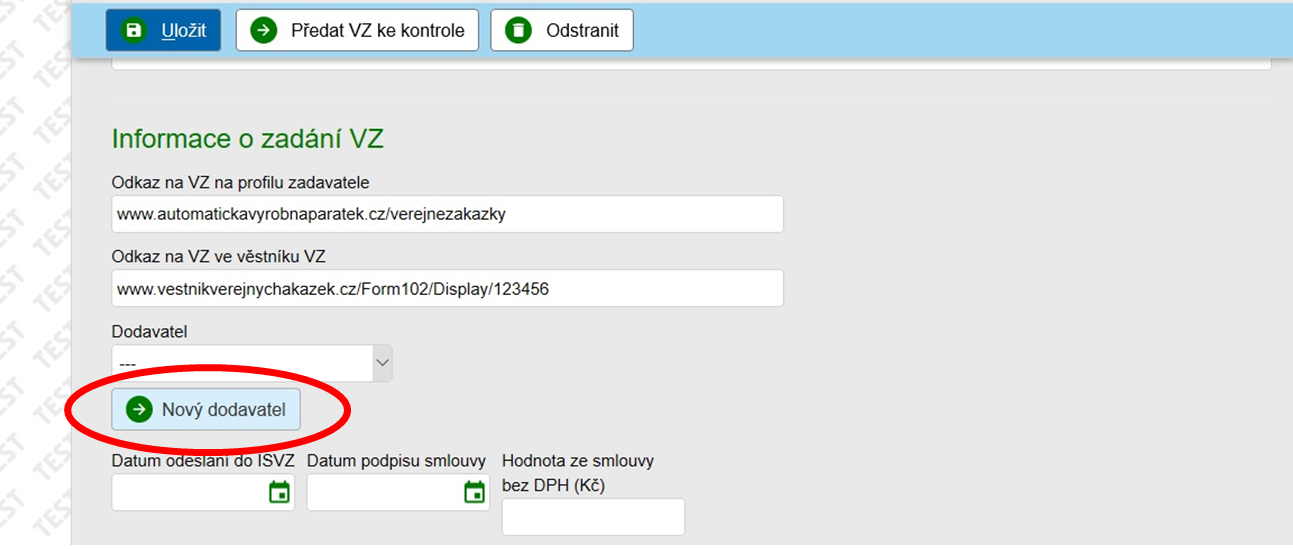
Otevře se okno Dodavatel.
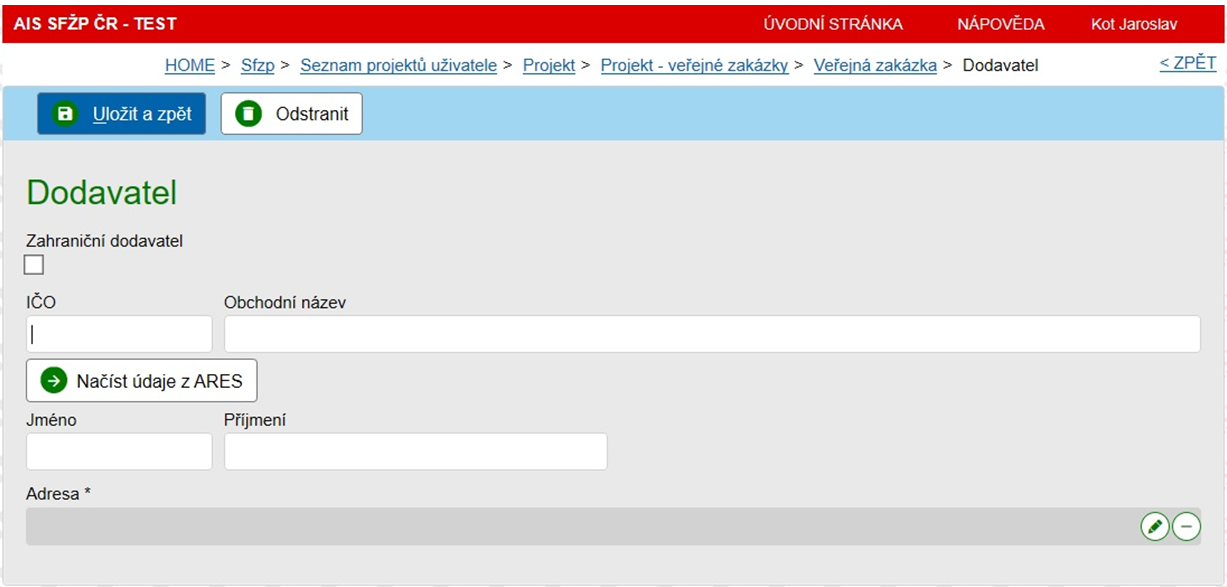
České dodavatele vyhledáme pomocí jejich identifikačního čísla, které vložíme do pole IČO. Následně použijeme tlačítko Načíst údaje z ARES.

Systém nám načte všechny potřebné údaje.
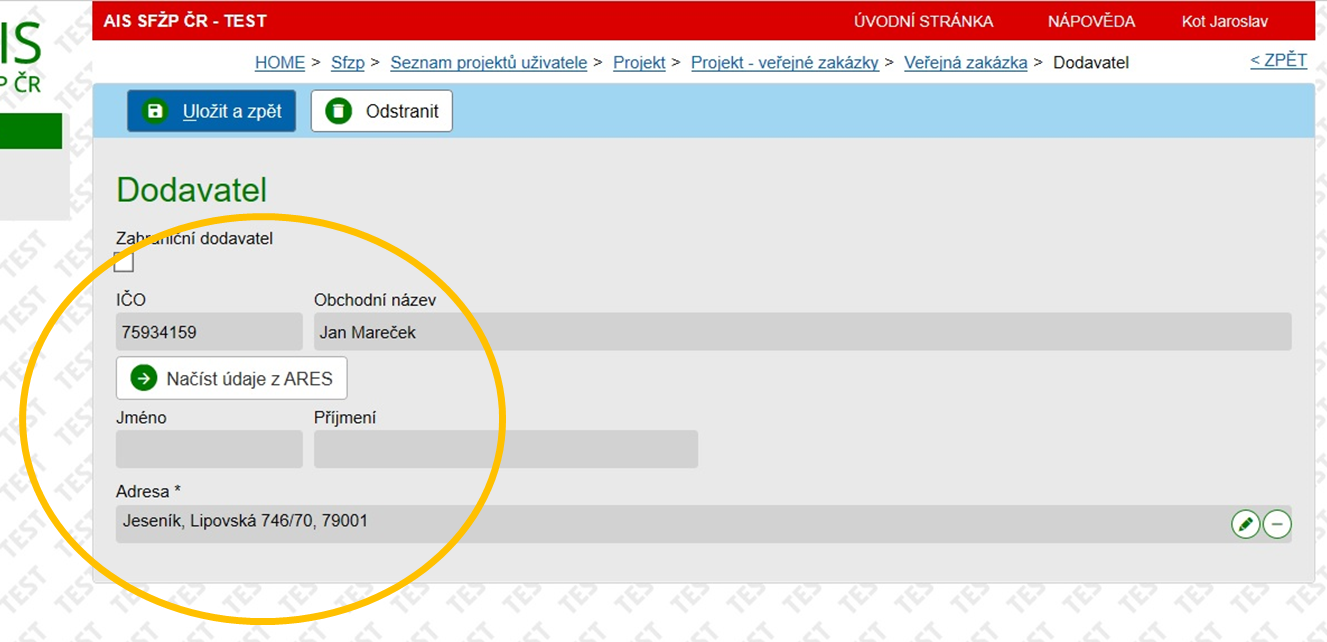
Pomocí tlačítka Uložit a zpět se navrátíme na okno Veřejná zakázka.
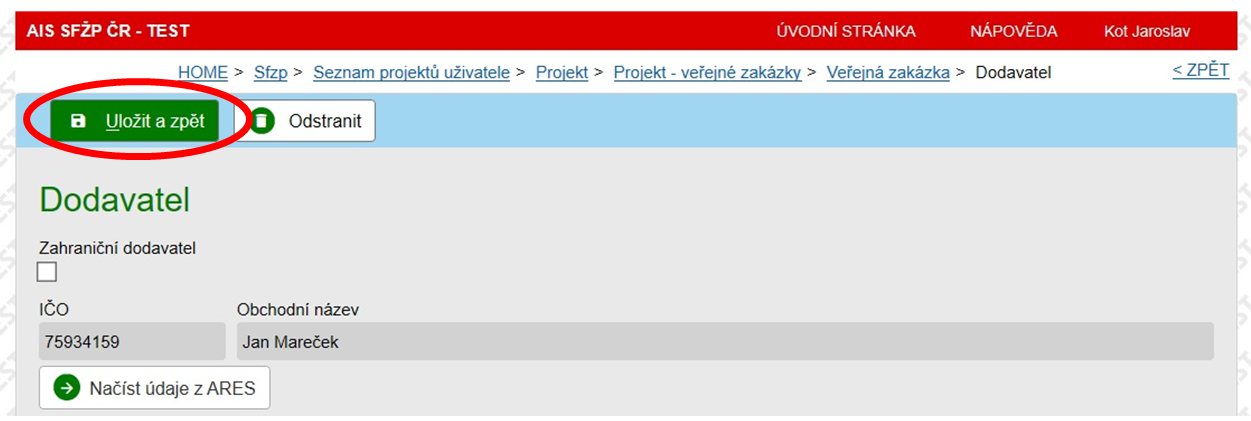
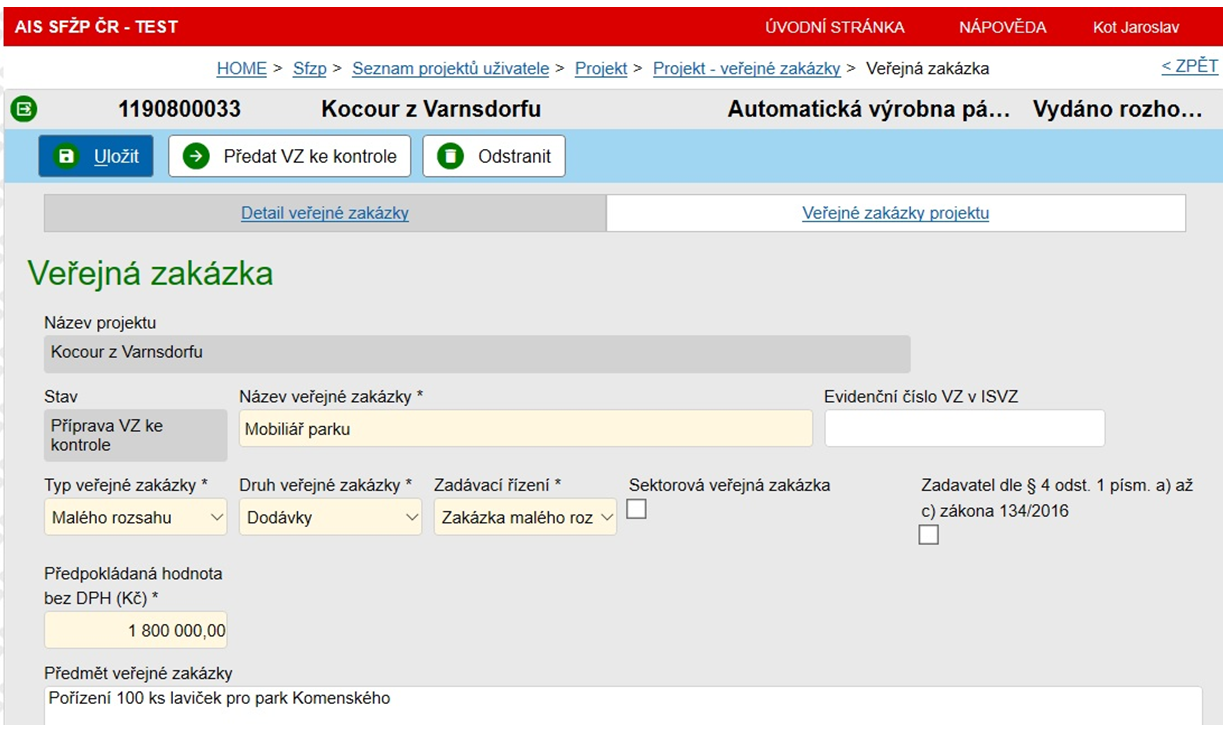
Níže v sekci Informace o zadání VZ vyplníme všechna relevantní data. Pokud jsme veřejnou zakázku uveřejňovali na ISVZ, uvedeme Datum odeslání do ISVZ. V případě, že již máme uzavřenou smlouvu o dílo, vyplníme pole Datum podpisu smlouvy, Datum zahájení plnění dle smlouvy, Datum ukončení plnění dle smlouvy a v poli Hodnota ze smlouvy bez DPH (Kč) uvedeme, za kolik se nám podařilo zakázku vysoutěžit.
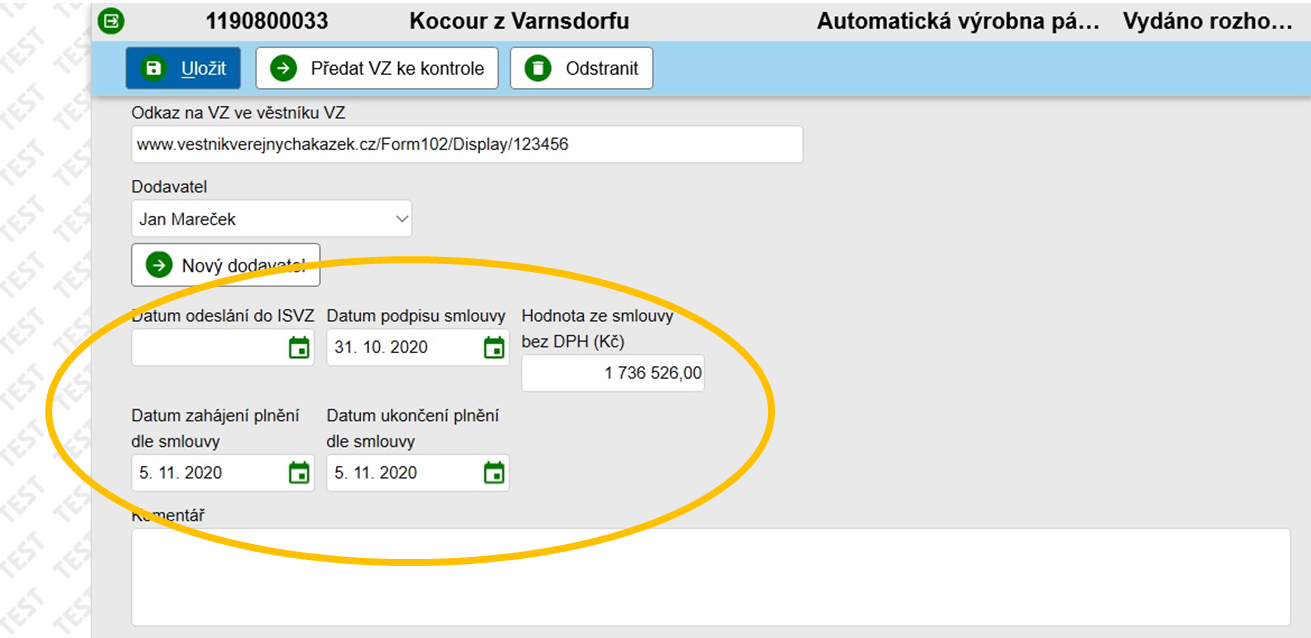
Nyní je třeba všechny vyplněné informace Uložit.
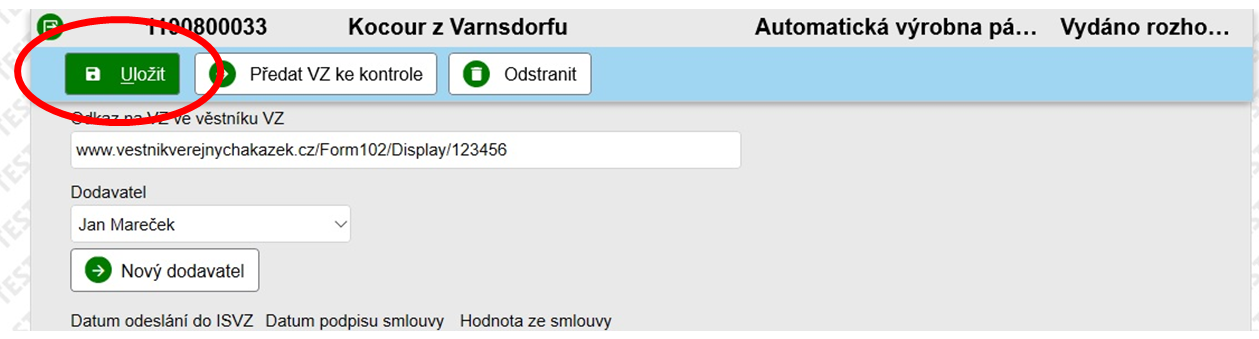
K veřejné zakázce musíme ještě doložit všechny relevantní dokumenty. Přejdeme tedy do sekce Dokumenty a klikneme na Přidat dokument.
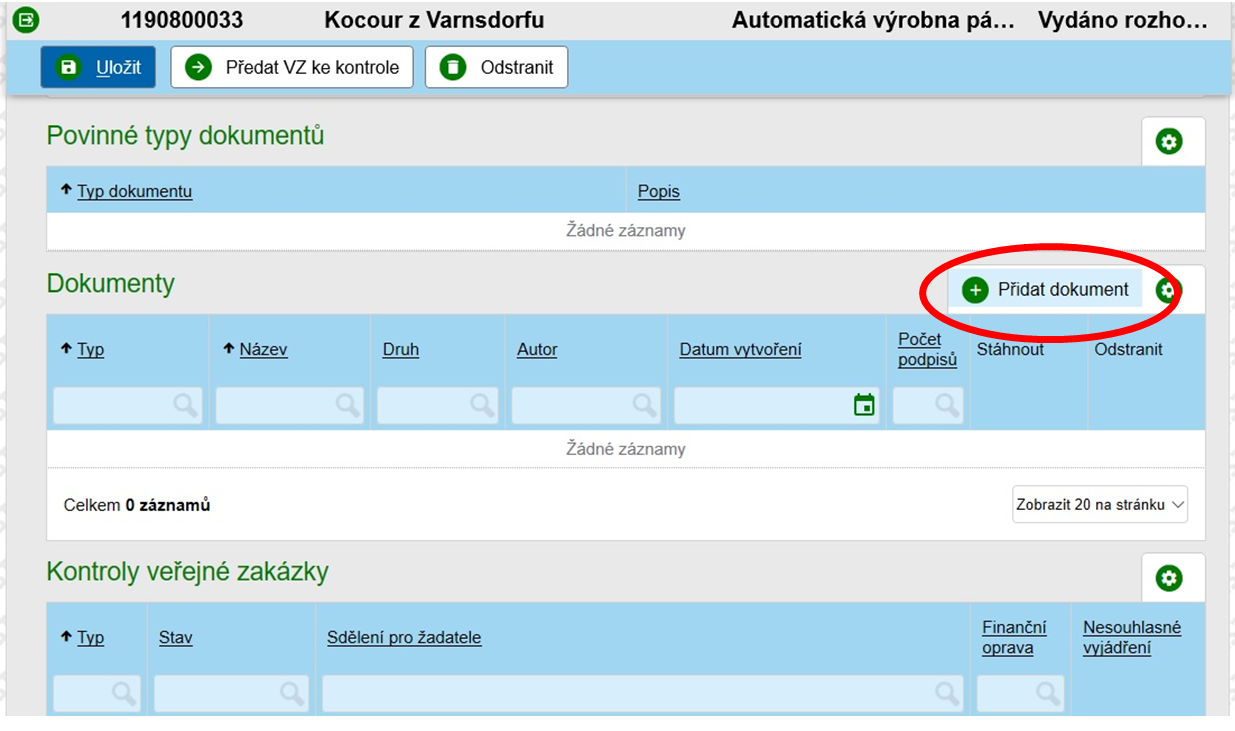
Otevře se nám okno Detail přílohy.
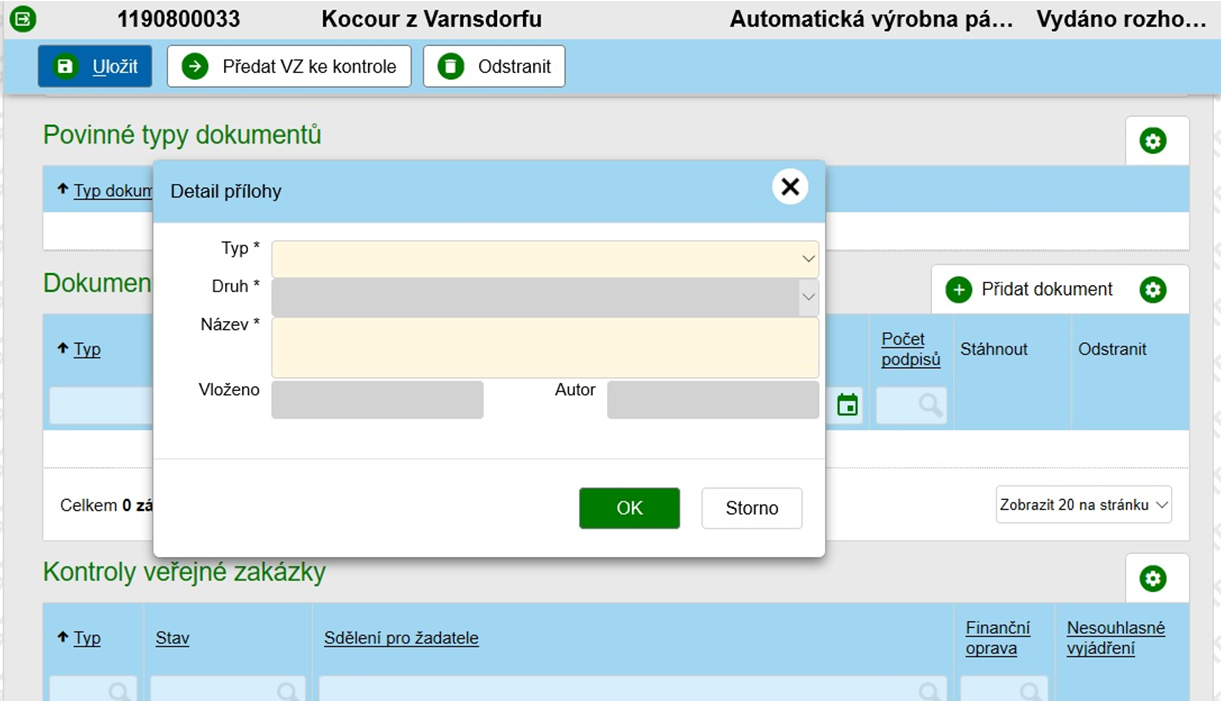
V rolovacím okně Typ vybereme z nabídky, o jaký druh dokumentu se jedná. Relevantní mohou být v případě veřejné zakázky např. Doklady prokazující dodržení podmínek pro zadávání veřejných zakázek, Jiný dokument, případně, pokud je již uzavřena (jako zde) Smlouva o dílo.
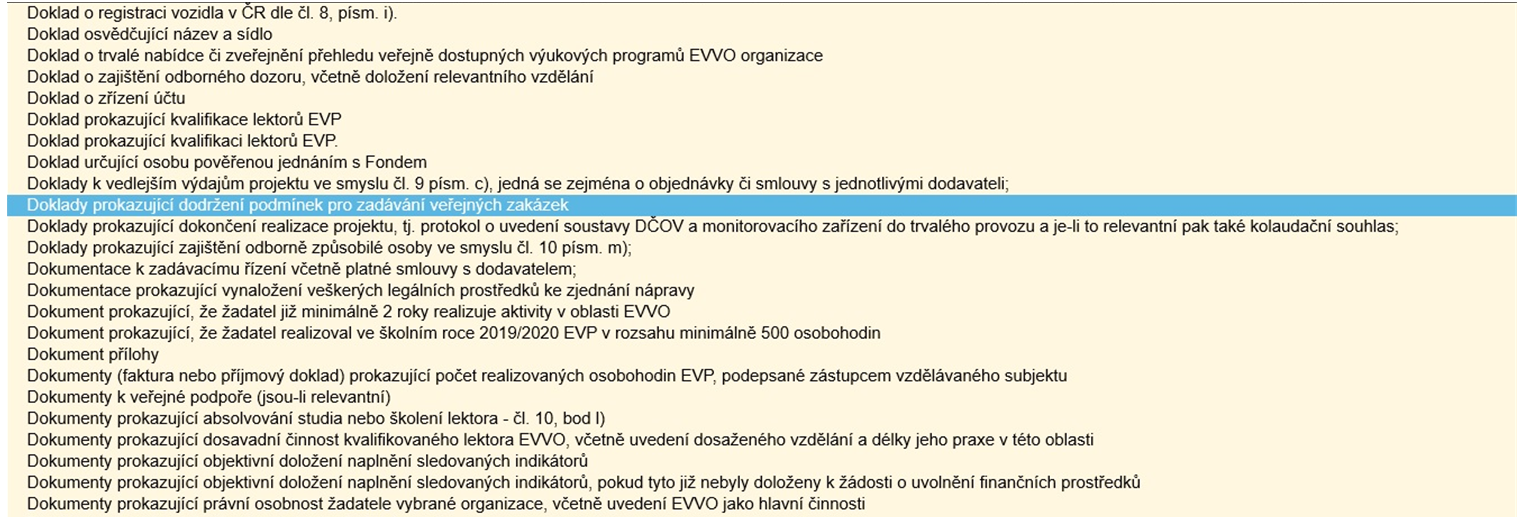
Po zvolení typu přejdeme na určení, v jaké formě budeme dokument do systému vkládat, z nabídky rolovacího okna Druh. Vždy je třeba vyplnit Název. Pokud zvolíme Soubor, musíme do AIS SFŽP ČR nahrát příslušný elektronický dokument z našeho počítače.
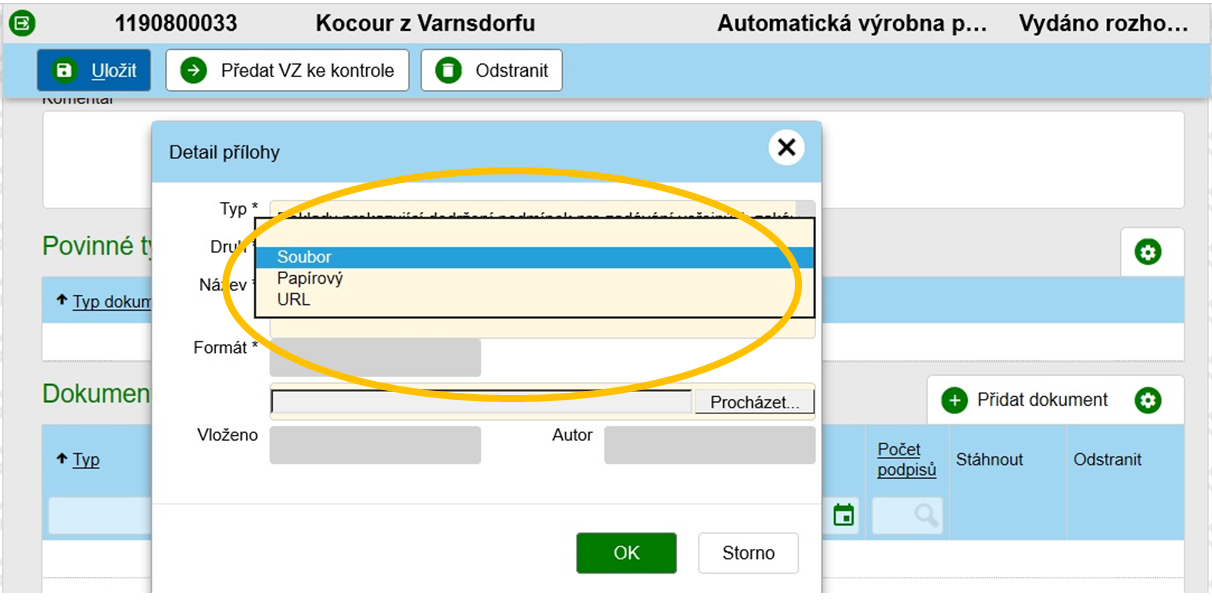
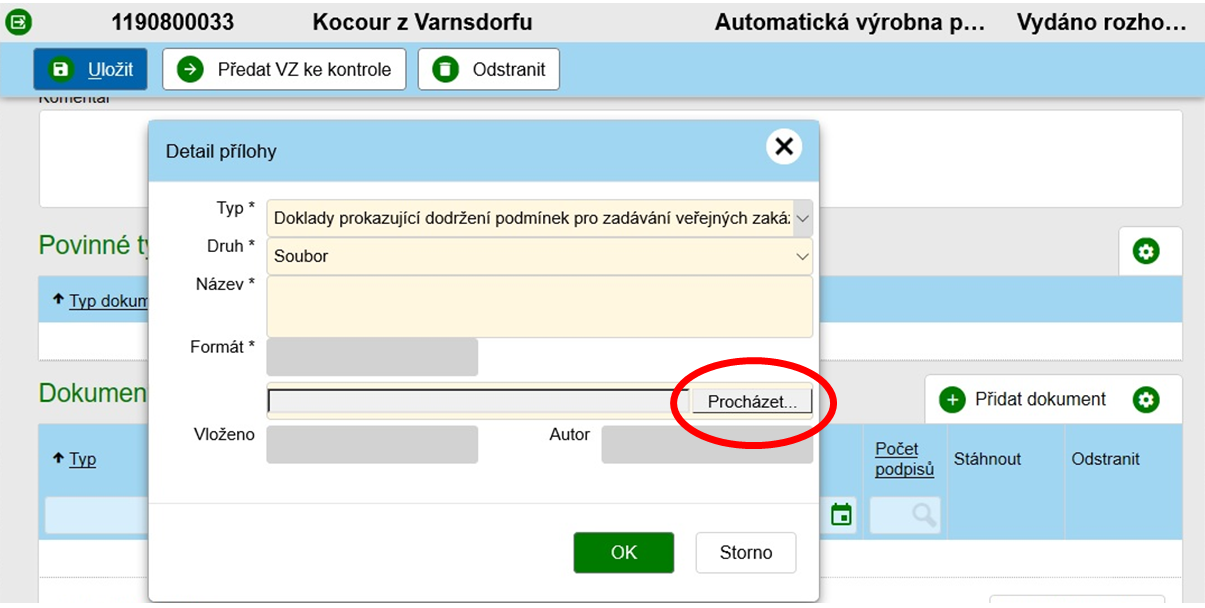
Po výběru dokumentu potvrdíme OK.
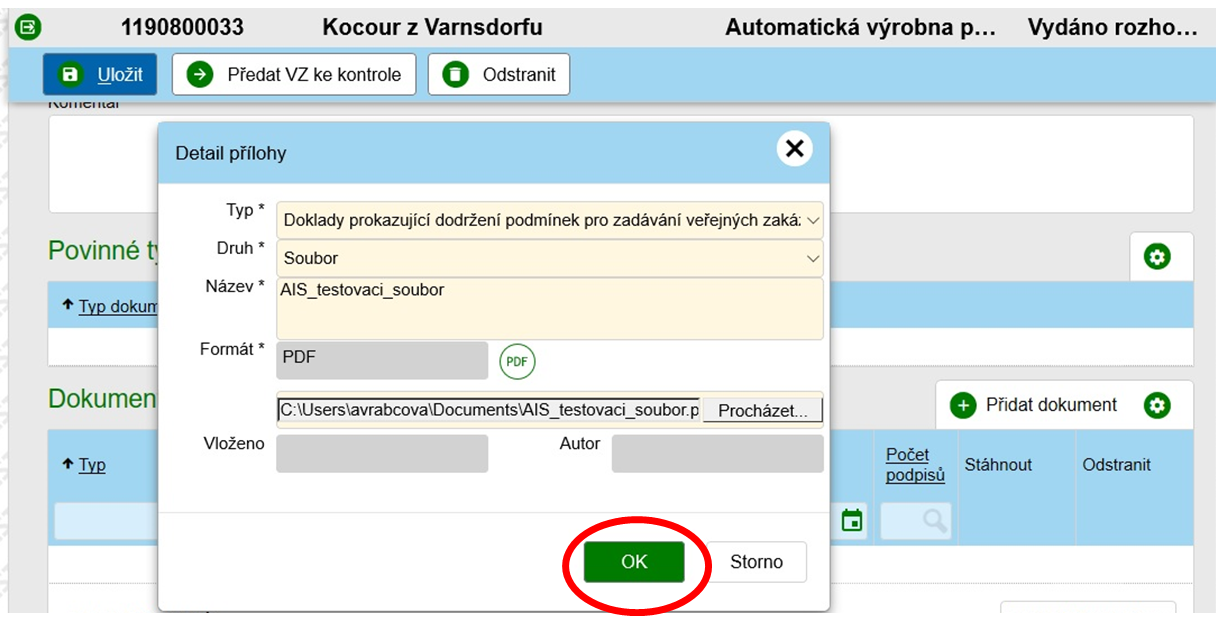
Při volbě URL vložíme do příslušného pole internetovou adresu vkládaného dokumentu. Je třeba myslet na to, že soubor musí být na uvedené internetové adrese uložen i několik měsíců či let tak, aby ze strany SFŽP ČR mohla probíhat i opakovaná kontrola. Lze tedy použít např. přímý odkaz na neveřejnou internetovou stránku žadatele, ale např. internetová úložiště, která uchovávají dokument pouze v řádu několika dní či týdnů, nejsou pro tento účel vhodná. Podobně je třeba zvážit editovatelné sdílené soubory.
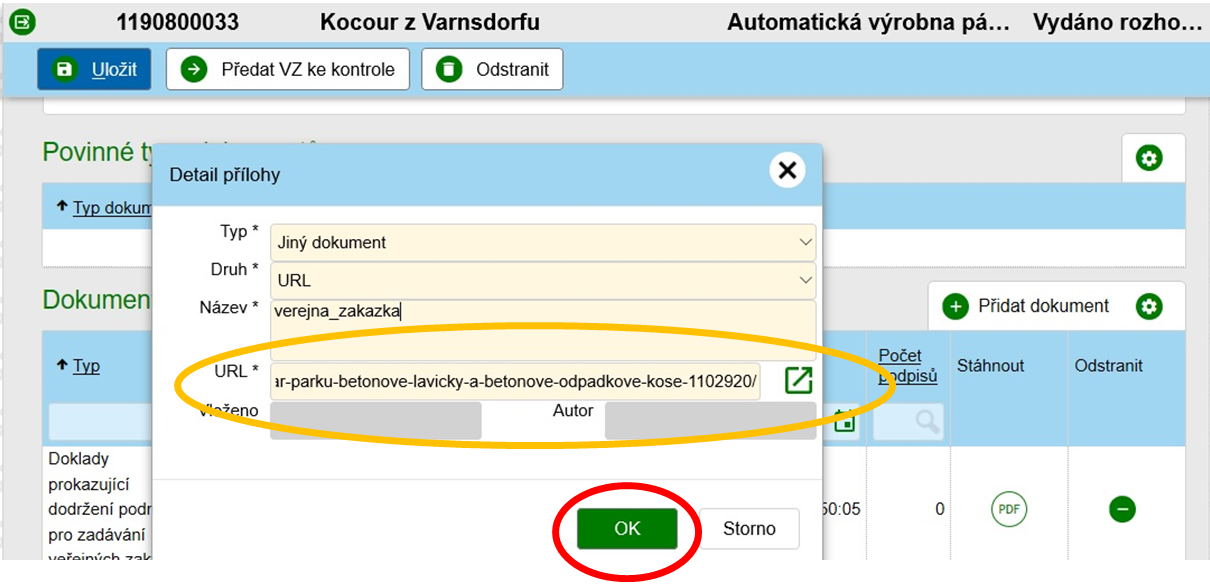
Možnost Papírový je určena pro nejzazší případy, kdy skutečně nezbývá jiná možnost, jak dokument SFŽP ČR doložit, než tento dokument poštou zaslat na naše pracoviště. Prosím, kontaktujte v takovém případě projektového manažera vašeho projektu a pokuste se s ním nalézt způsob, jak přeci jen poskytnout doklady SFŽP ČR v elektronické podobě.
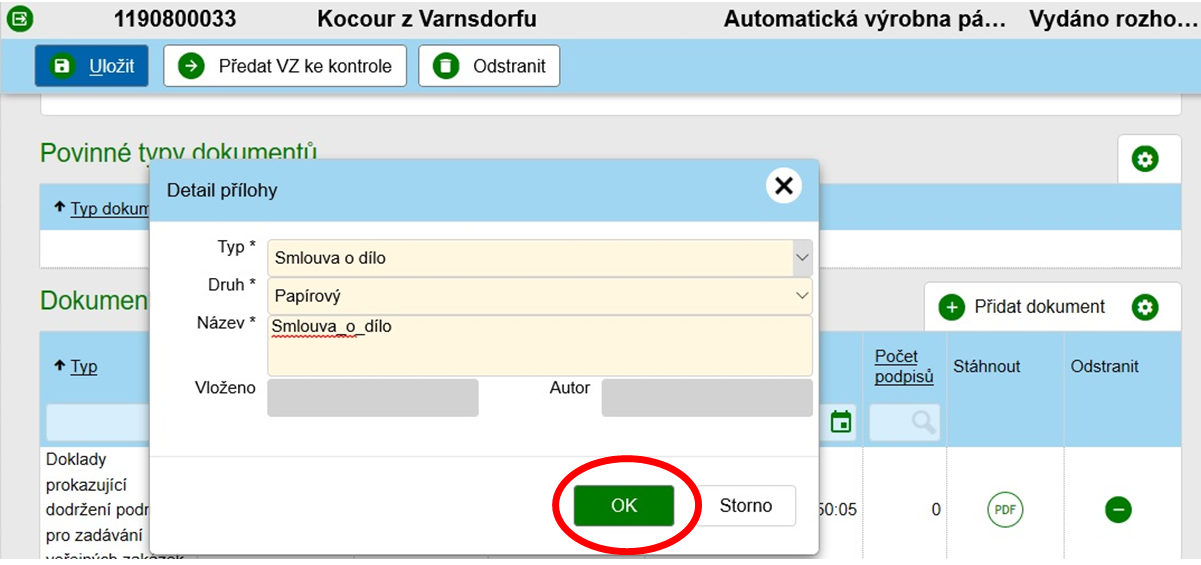
Postupně do systému vložíme všechny potřebné dokumenty. V sekci Dokumenty v okně Veřejná zakázka vidíme jejich seznam. Pokud bychom některý z dokumentů chtěli odebrat, použijeme zelené tlačítko – v pravém sloupci.
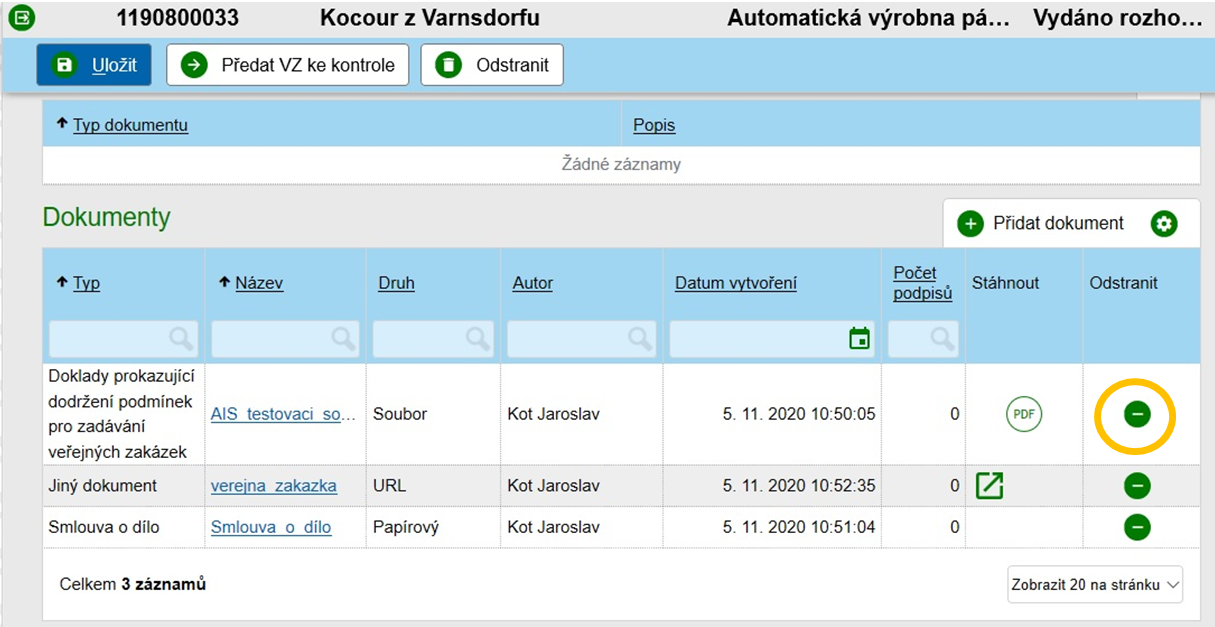
Vložené údaje uložíme.
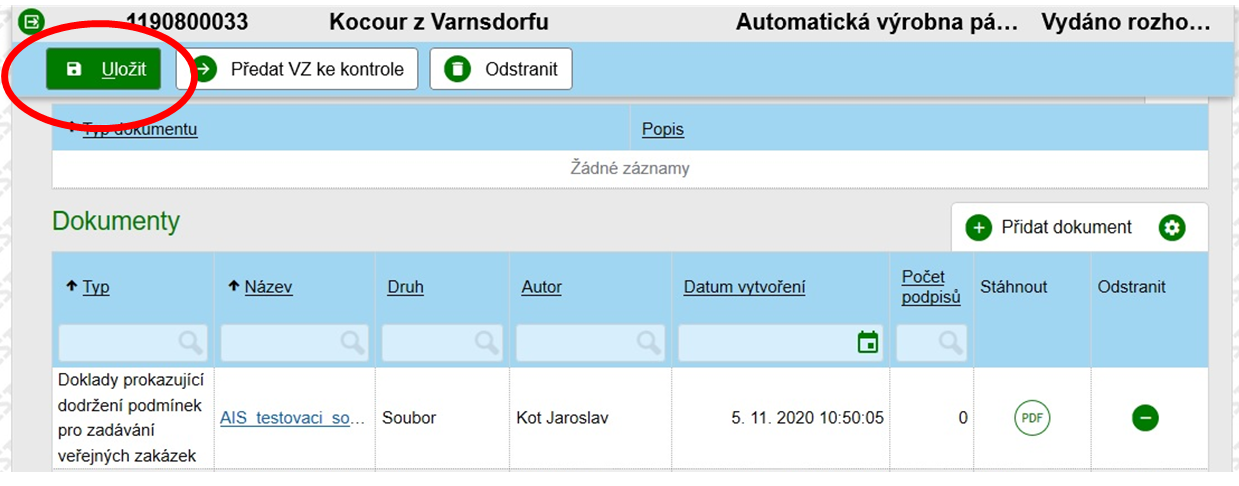
Poté, co jsme o veřejné zakázce vyplnili do AIS SFŽP všechny potřebné údaje, předáme je k administraci Fondu. Na horní liště použijeme tlačítko Předat VZ ke kontrole a potvrdíme Ano.
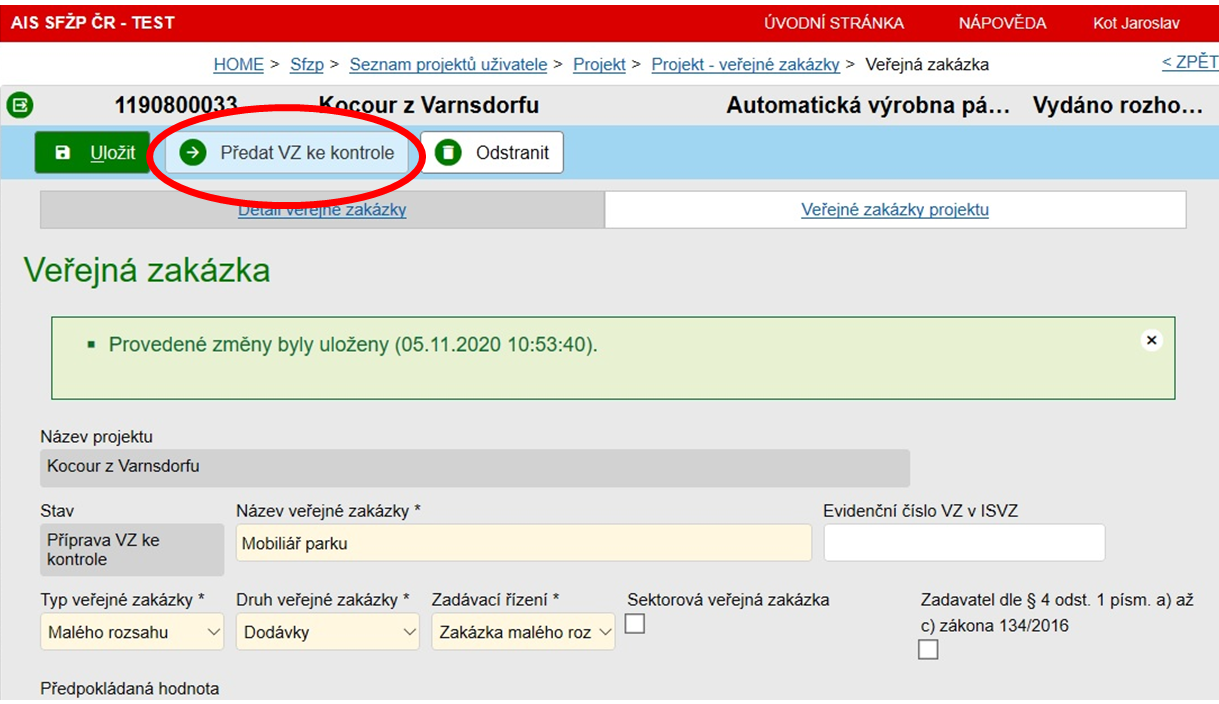
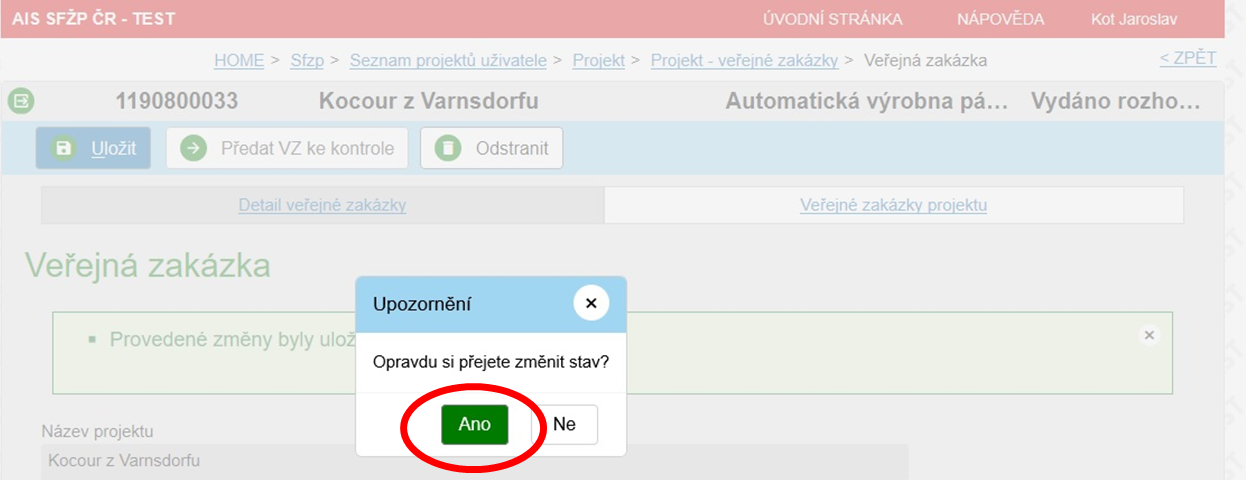
Tím je veřejná zakázka odeslána ke kontrole projektovému manažerovi přiřazenému vašemu projektu. Ten všechny poskytnuté podklady projde a v případě nesrovnalostí nebo chybějících podkladů vás bude kontaktovat.